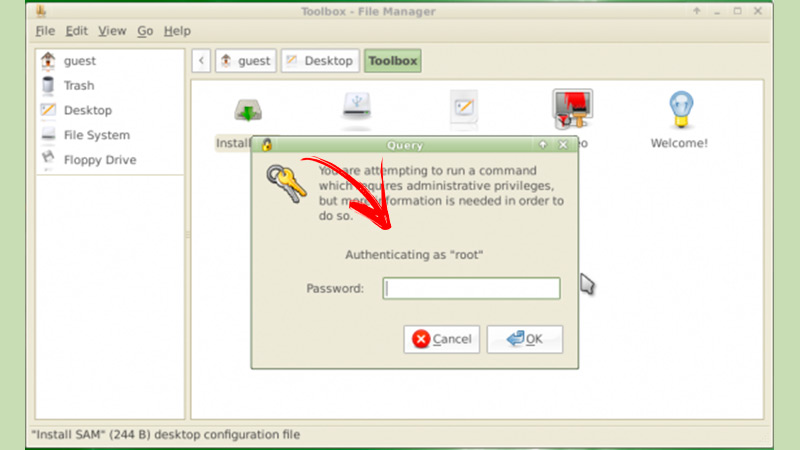Para habilitar un usuario root en conexiones de protocolos SSH y contar con todos los beneficios que esto otorga, es necesario que primero conozcas qué significa ser un superusuario en este tipo de conexión.
Esta información la podrás encontrar en los párrafos de este post. Te explicaremos de la manera más simple posible qué es un usuario con permisos root en un sistema operativo Linux.
Pero esto no es todo, también podrás aprender los pasos que debes realizar para habilitar el usuario root en una red SSH. Si quieres convertirte en un profesional en informática, no debes perderte de nada.
¿Qué significa ser superusuario en una conexión SSH?
SSH es un protocolo de administración remoto que permite controlar usuarios y modificar diferentes servidores de manera remota. Esto hace que el sistema funcione a través de un mecanismo de autenticación. Además, con el protocolo para autenticar usuarios se puede transferir las entradas entre el cliente y el host y de nuevo retransmitir todas las salidas.
Para ello, utiliza algunas técnicas criptográficas para poder garantizar las comunicaciones entre el servidor y el usuario de forma segura, haciendo que estas funcionen de manera encriptada. Cualquier usuario que tenga instalado Linux puede acceder para utilizar SSH en su servidor de forma remota. Pero para poder realizar cambios de forma remota necesitará contar con privilegios. Debido a esto, sólo los usuarios con permisos de superusuario o root pueden realizar este tipo de modificación.
¿Cuáles son los beneficios de tener un usuario root en una conexión SSH?
Una conexión SSH permite contar con un cifrado de datos para que cualquier atacante no pueda obtener el usuario y la contraseña de acceso. Es por eso que el protocolo SSH permite la tunelización de la información y modificar datos en el servidor de forma remota. Para lograr esto último, se necesita contar con un usuario root. Por lo que el principal beneficio que trae tener esta clase de permisos es contar con acceso para borrar ficheros, buscar e instalar programas y modificar claves, entre otras cosas.
Aprende paso a paso cómo habilitar tu usuario root en una red SSH
A continuación, te enseñaremos el paso a paso que debes realizar para habilitar a un usuario con permisos root:
Inicia el protocolo SSH
Para habilitar el inicio de sesión raíz debes abrir un archivo de configuración de SSH principal encontrado en la ruta /etc /ssh /sshd_config.
Luego, vas a tener que escribir:
- CODE: # vi /etc/ssh/sshd_config
Busca archivo que necesitas
Una vez que has establecido la conexión remota en modo seguro, tendrás que proceder a buscar el archivo.
Para esto, vas a tener que usar el comando:
- CODE: #PermitRootLogin no
Ejecuta los comandos
En estos momentos tendrás que ejecutar los comandos que necesitas.
Por lo que tendrás que eliminar la almohadilla “#” y te quedaría así:
- CODE: PermitRootLogin no
A continuación, vas a iniciar el servicio de SSH.
Deberás ingresar:
- CODE: # /etc/init.d/sshd restart
Inicia sesión
Ahora tendrás que iniciar sesión y te dará el error de acceso denegado.
De esta manera:
- login as: root
- Access denied
- root@123.45.67.89's password:
A partir de este momento cuando inicies sesión como usuario normal debes ingresar el comando para cambiar el usuario de raíz.
Por lo tanto, tendrás que escribir:
- login as: internetpasoapaso
- Access denied
- internetpasoapaso@123.45.67.89's password:
- Last login: Tue Jul 16 17:17:56 2020 from 172.16.25.125
- [internetpasoapaso@ internetpasoapaso ~]$ su -
- Password:
- [root@internetpasoapaso ~]#